Os usuários de TV Samsung costumam relatar que sua TV continua desconectando do Wi-Fi. É um problema comum em que o Wi-Fi pode funcionar corretamente em outros dispositivos, mas não na TV. Alguns usuários relataram que a conexão Wi-Fi foi desconectada durante o uso de um aplicativo específico.
O problema surge principalmente devido a sinais Wi-Fi fracos e interferência eletromagnética. No entanto, ocasionalmente, problemas no servidor DNS, firmware de TV desatualizado e configurações de rede mal configuradas podem ser igualmente responsáveis.
Quaisquer que sejam as causas, vamos resolvê-las com várias correções listadas abaixo neste artigo. Então, continue lendo!
Como consertar a TV Samsung que continua se desconectando do Wi-Fi?
Se você estiver tendo problemas para se conectar ao Wi-Fi na sua TV Samsung, é sempre uma boa idéia reiniciar sua TV, bem como o roteador. Ele pode ajudar a liberar quaisquer dados de cache que possam estar impedindo a TV de se conectar ao Wi-Fi. Além disso, esse problema às vezes pode ser resolvido esquecendo e reconectando à rede Wi-Fi.
Se o problema persistir em todos os dispositivos conectados, é um problema com o roteador e não com a TV. Redefinir o roteador seria útil nesses casos. Além disso, verifique também os dispositivos conectados a essa rede Wi-Fi. Conectar muitos dispositivos pode deixar seu Wi-Fi lento, criando problemas de desconexão.
Verifique a intensidade do sinal


O problema de desconexão frequente ocorre principalmente devido à baixa intensidade do sinal Wi-Fi. Quando a TV e o roteador estão a uma distância significativa, o receptor de sinal sem fio na sua TV não pode receber os sinais corretamente, criando problemas de conexão.
Portanto, certifique-se de que sua TV receba um sinal Wi-Fi forte o suficiente para funcionar corretamente. Caso contrário, você deve aproximar seu roteador da TV para que não haja interferência entre eles. Se isso não for possível, você também pode conectar sua TV a uma rede Wi-Fi diferente que seja forte e estável.
Além disso, se sua TV for compatível com a banda Wi-Fi de 5 GHz, você também pode tentar mudar a frequência Wi-Fi de 2,4 GHz a 5GHz ou vice-versa.
Verifique se o MAC está bloqueado
Se você fez recentemente algumas alterações de segurança no seu roteador, é provável que você tenha adicionado seu MAC da TV para a lista de bloqueio. Você pode ter bloqueado a TV confundindo-a com outro dispositivo na rede e enfrentando o problema. Se for esse o caso, você deve cuidar do MAC da TV e desbloqueá-lo nas configurações do roteador.
Abra as Configurações da TV e vá para Suporte.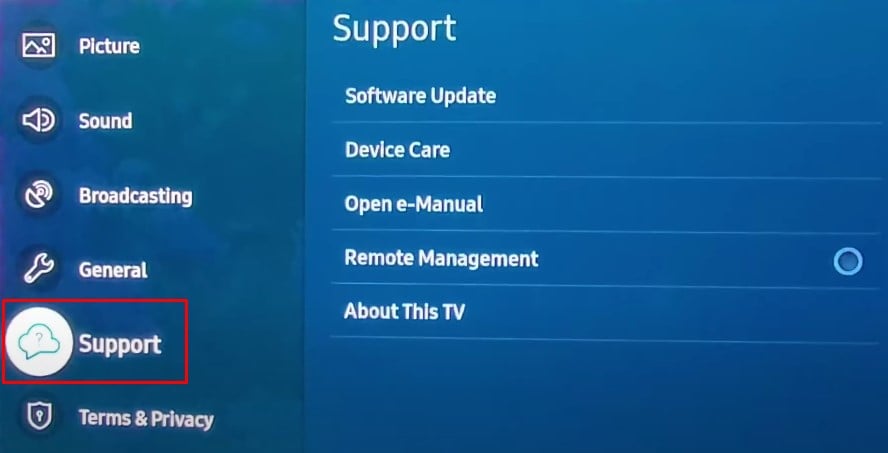
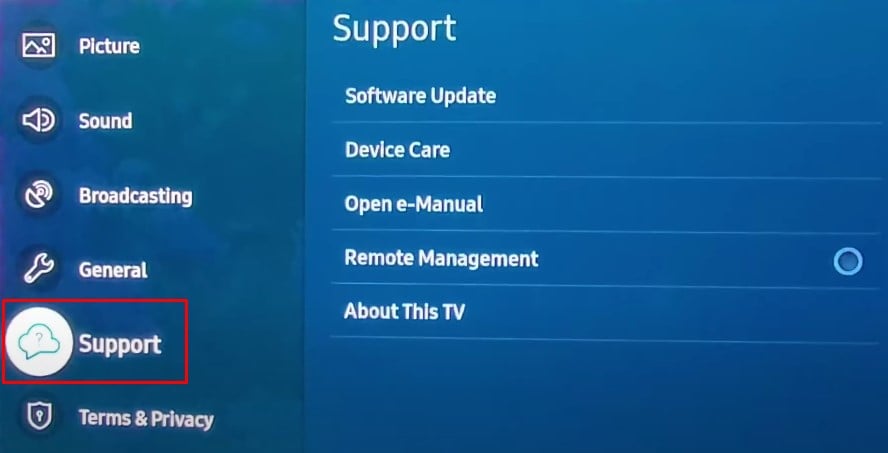 Escolha Sobre esta TV.
Escolha Sobre esta TV.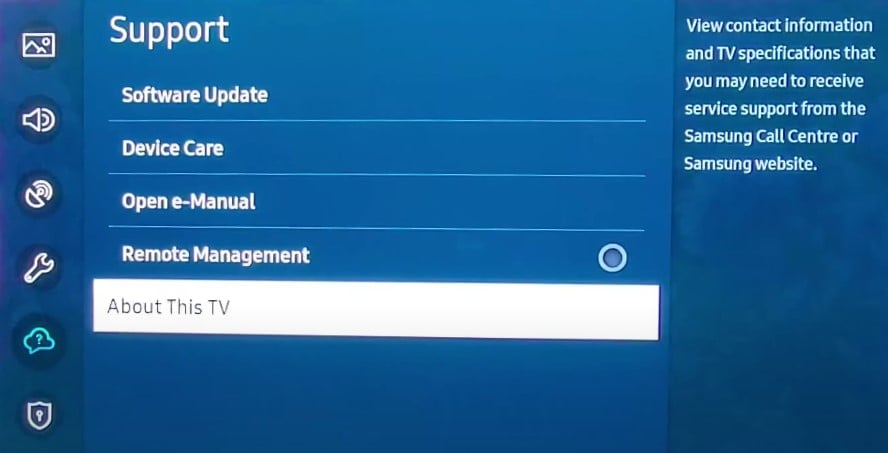
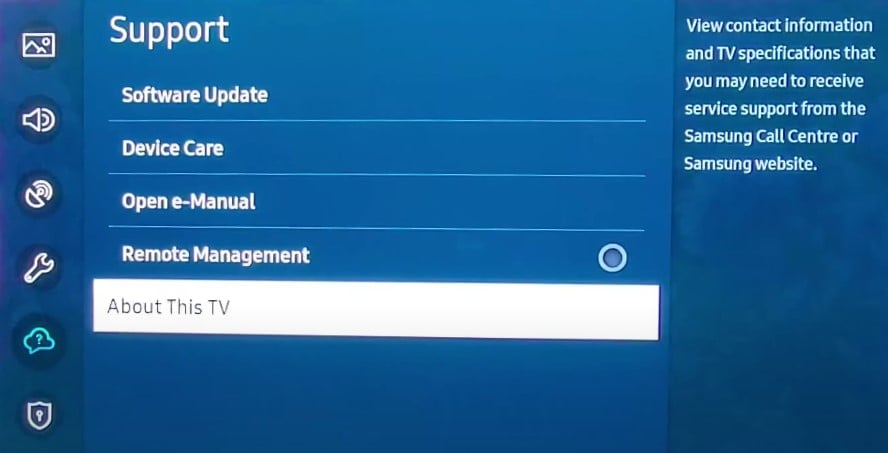 Na página Sobre, procure o endereço MAC da sua TV e verifique se ele está bloqueado no roteador.
Na página Sobre, procure o endereço MAC da sua TV e verifique se ele está bloqueado no roteador.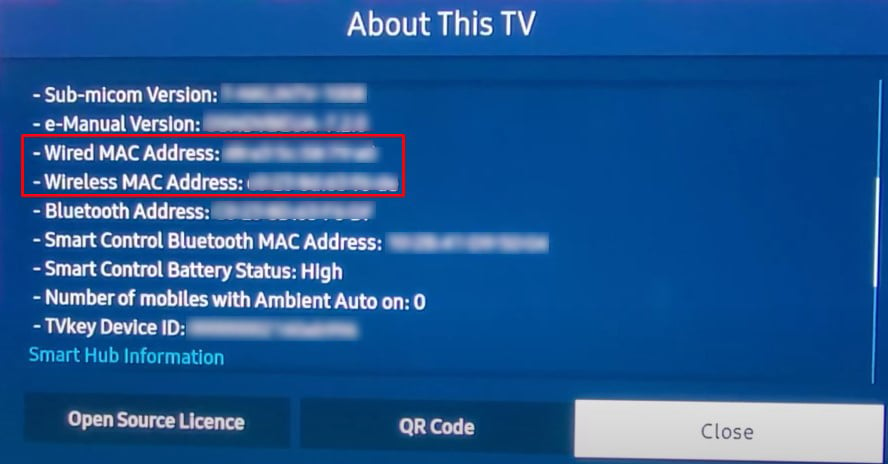
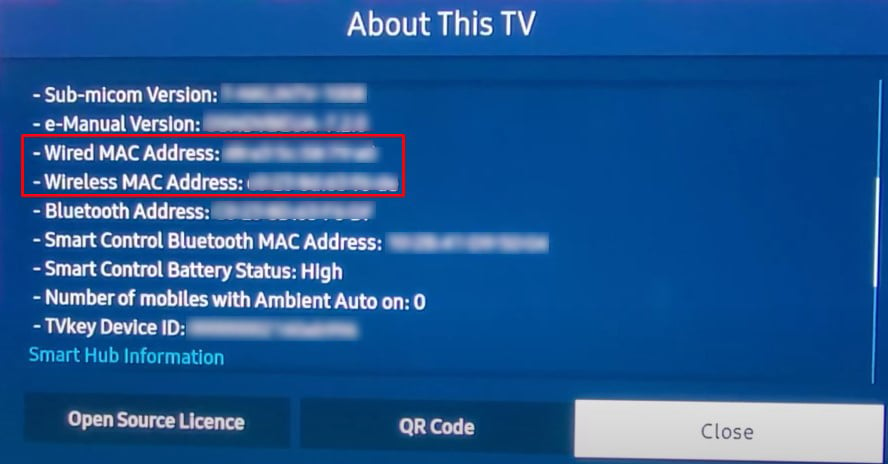 Você pode acessar a página de configuração sem fio para modificar as configurações do filtro MAC. Observe que as etapas para acessar a configuração do roteador podem variar dependendo do fabricante do roteador.
Você pode acessar a página de configuração sem fio para modificar as configurações do filtro MAC. Observe que as etapas para acessar a configuração do roteador podem variar dependendo do fabricante do roteador.
Desative o IPV6
Esta é a correção sugerida por muitas pessoas no fórum da comunidade Samsung. O mais novo padrão de protocolo da Internet, o IPV6, tem uma ampla gama de vantagens sobre o IPV4. No entanto, quando ativado, pode criar problemas com a conexão Wi-Fi da sua TV Samsung.
Embora possa ser uma falha, o problema pode ocorrer se sua TV tiver o recurso IPV6 ativado, mas seu ISP ainda não empregou IPV6. A tradução de IP requer um certo tempo e pode resultar em desconexão frequente do Wi-Fi. Como muitos relataram que desligar o IPV6 resolveu o problema, tente.
Pegue o controle remoto da TV e abra Configurações. Vá para as configurações Geral e, em seguida, selecione Rede à direita.
 Escolha Configurações do especialista.
Escolha Configurações do especialista.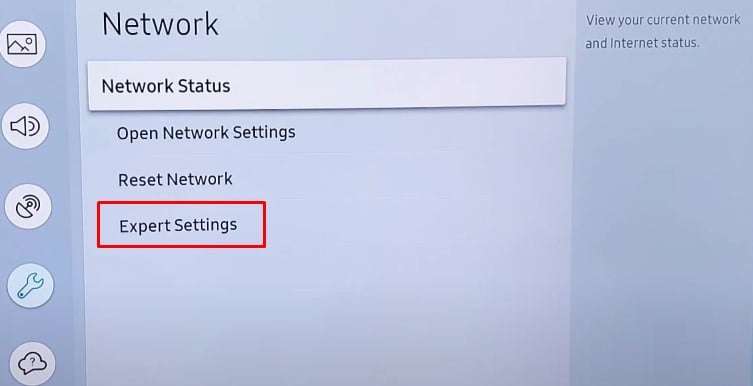
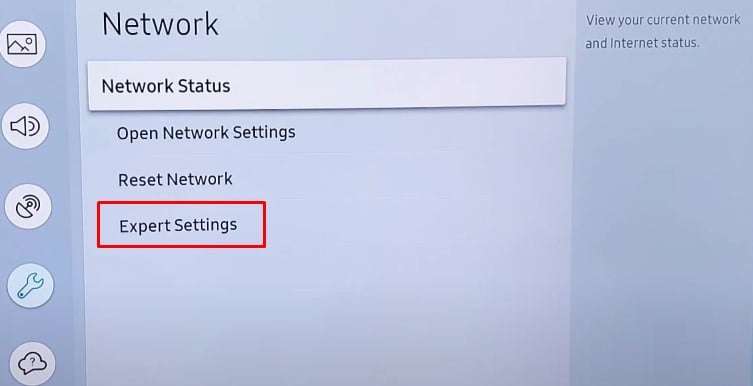 Desative IPV6.
Desative IPV6.
Alterar configurações de DNS
Quando você conecta sua TV à rede Wi-Fi, a rede atribui automaticamente um endereço DNS à TV. Mas o DNS definido nem sempre funciona corretamente com a TV. Isso acontece principalmente se seu ISP não conseguir manter o tempo de atividade de seus servidores DNS.
Nesses casos, você pode atribuir manualmente o servidor DNS do Google à TV e ver se ele resolve o problema.
Abra Configurações da TV e selecione Geral. Escolha Rede > Status da rede. Na página Status da rede, selecione Configurações de IP.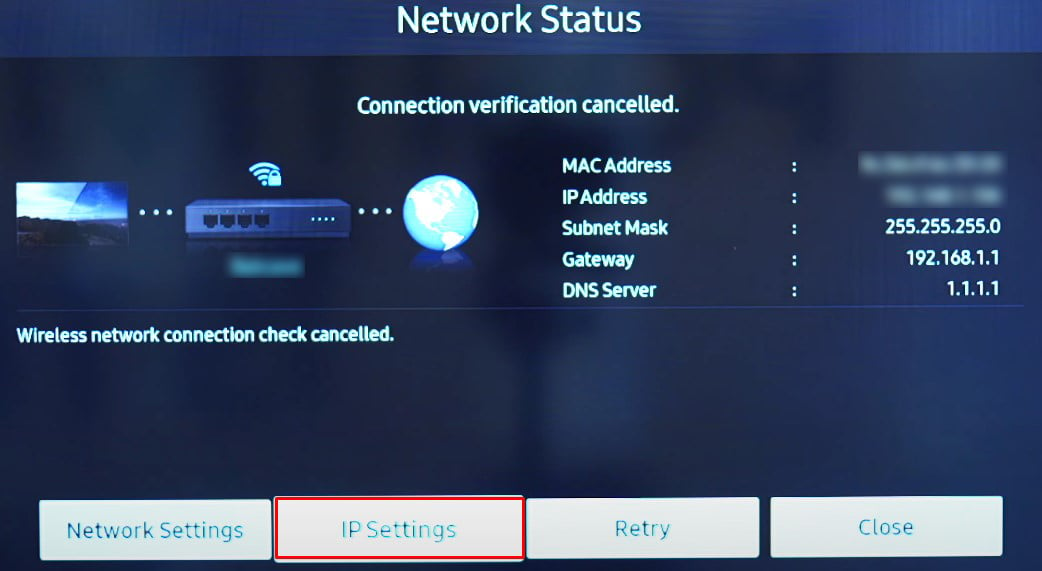
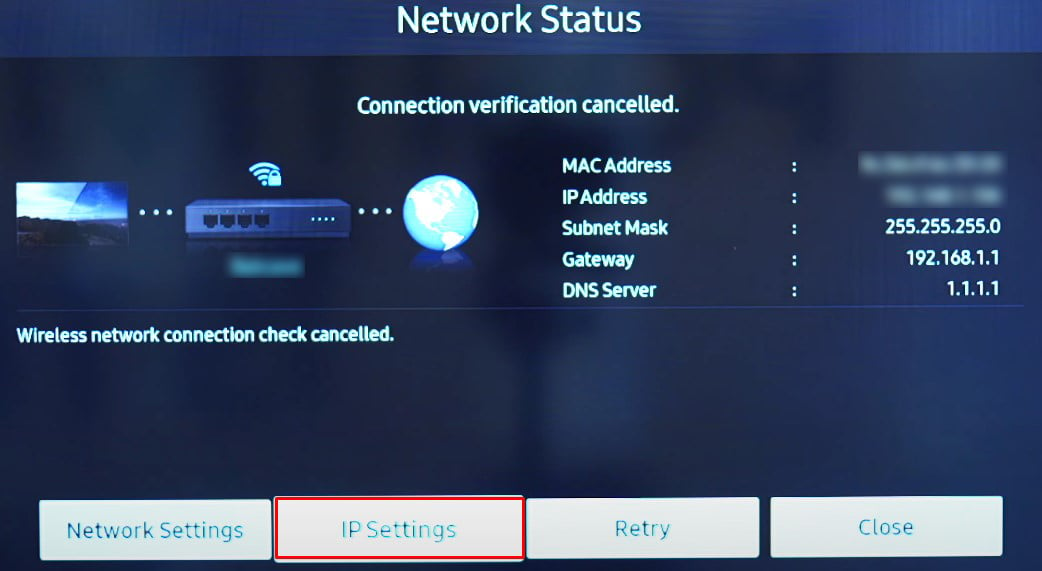 Mover para baixo para Configuração de DNS.Toque em Inserir manualmente.
Mover para baixo para Configuração de DNS.Toque em Inserir manualmente.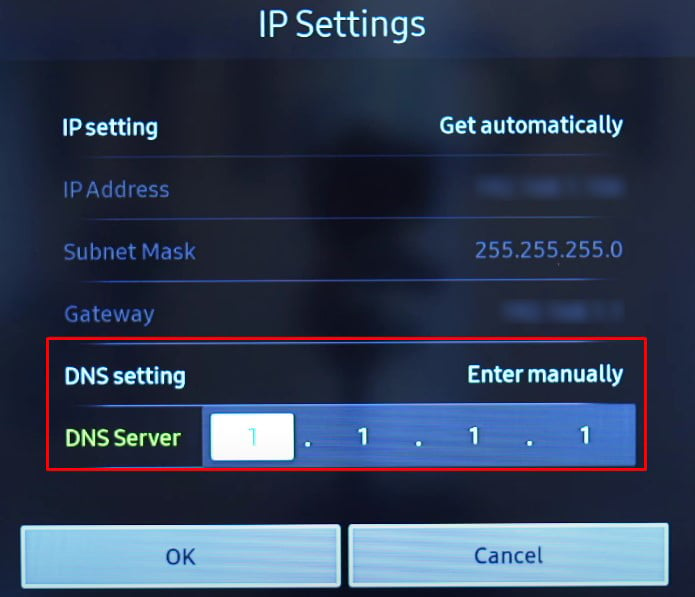
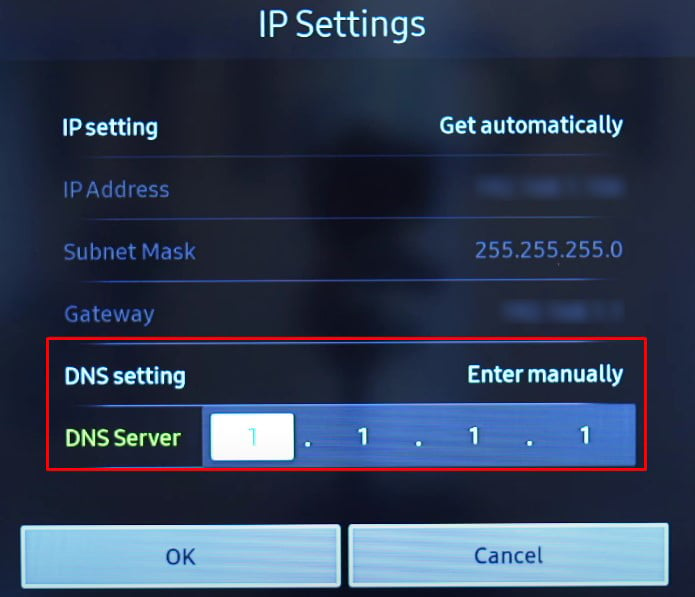 Em seguida, digite 8.8.8.8 em Servidor DNS e toque em OK.
Em seguida, digite 8.8.8.8 em Servidor DNS e toque em OK.
Verifique aplicativos problemáticos
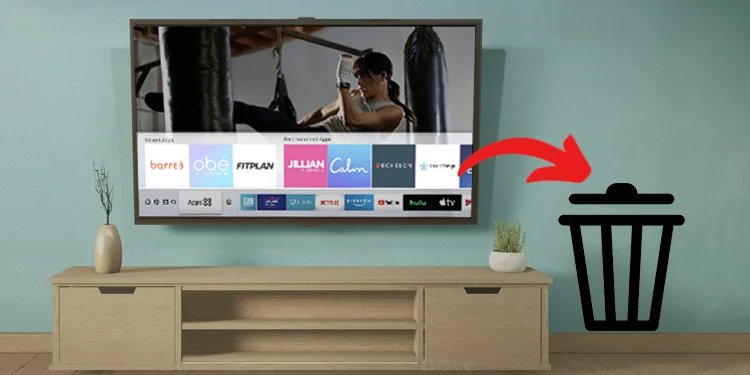
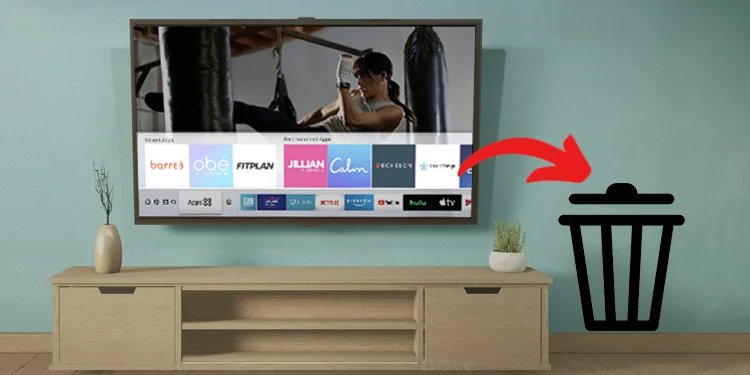
Como alguns usuários relataram, você também pode enfrentar o problema de desconexão do Wi-Fi ao iniciar um aplicativo específico na sua TV. Esses casos podem acontecer se houver um bug nesse aplicativo específico ou se o aplicativo estiver desatualizado. Você pode resolver esses problemas após atualizar os aplicativos na sua TV Samsung. No entanto, se a atualização do aplicativo não resolver o problema, talvez seja necessário desinstalar esse aplicativo problemático para se livrar do problema.
Desativar o recurso Instant On
O recurso Samsung Instant On ajuda para carregar o sistema operacional da TV instantaneamente. No entanto, carregar rapidamente o sistema operacional às vezes pode impedir que os drivers Wi-Fi e os arquivos de sistema necessários sejam carregados. Tentar se conectar ao Wi-Fi com”Instant On”ativado pode não estabelecer uma conexão suave. Portanto, considere desligá-lo.
Inicie as Configurações da TV. Selecione Geral configurações.Escolha Instant On e desative-o.
Redefinir as configurações de rede da sua TV
Redefinir as configurações de rede da sua TV é útil se a configuração incorreta do perfil de rede atual estiver causando os problemas. Ele apagará todas as configurações de rede personalizadas e as redefinirá para o padrão de fábrica. Depois de redefinir, você deve configurar novamente uma conexão Wi-Fi na sua TV.
Abra Configurações.Escolha Geral.Selecione Rede > Redefinir rede.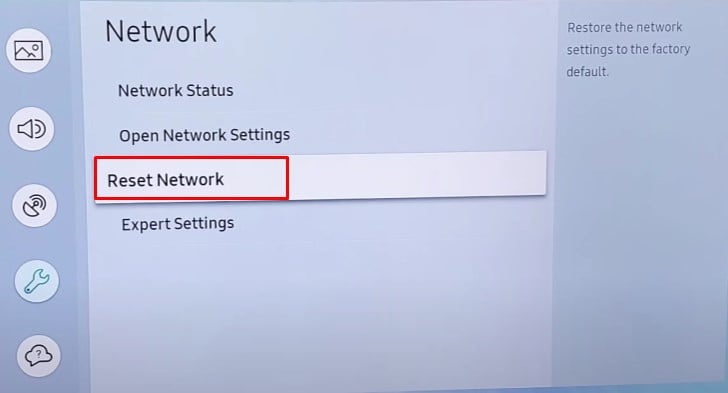
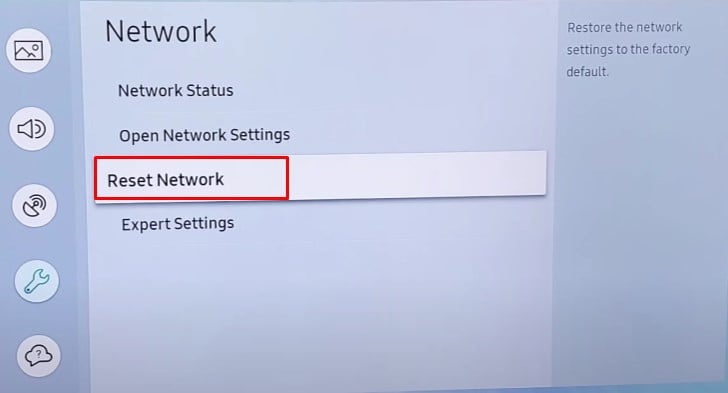 Confirme a redefinição clicando em Sim no pop-up.
Confirme a redefinição clicando em Sim no pop-up.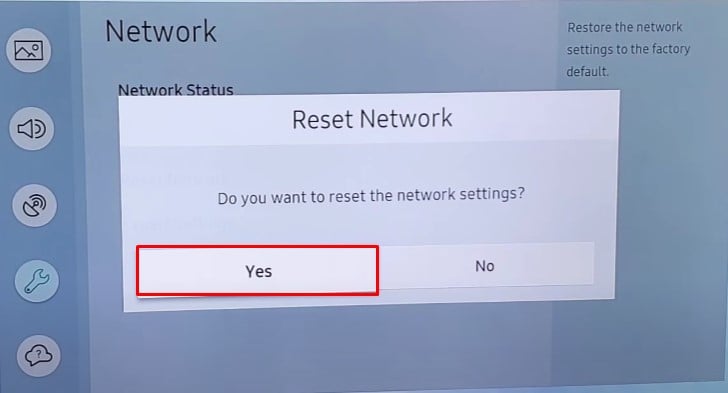
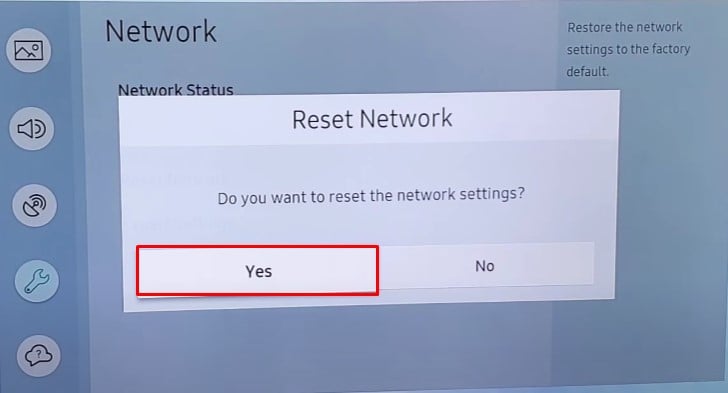
Atualizar Firmware
Se os drivers do módulo Wi-Fi instalado em sua TV estiverem desatualizados ou tiverem alguns bugs, isso pode impedir que o Wi-Fi se conecte corretamente. Portanto, verifique se sua TV possui atualizações de firmware disponíveis. A atualização do firmware da TV também atualizará os drivers de rede, corrigindo assim o problema. Você pode consultar este guia sobre como atualizar o firmware da sua TV Samsung.
Contate o ISP ou o Suporte Samsung
Se você cuidou de tudo do seu lado, provavelmente há um problema do lado do provedor de serviços de Internet. Você pode entrar em contato com seu ISP a qualquer momento e pedir que analisem o assunto. Se eles marcarem tudo como bom também, talvez haja um problema com a própria TV. Você pode entrar em contato com o Suporte Samsung para obter mais assistência.
Obter um adaptador Wi-Fi externo


O problema pode estar sujeito à falha do módulo Wi-Fi se nada parecer funcionar. Você pode pedir a um técnico para analisar o problema e obter um substituto. Caso contrário, você também pode obter um adaptador Wi-Fi externo e conectá-lo à sua TV. Enquanto isso, você também pode usar um cabo Ethernet para conectar a Internet à sua TV.